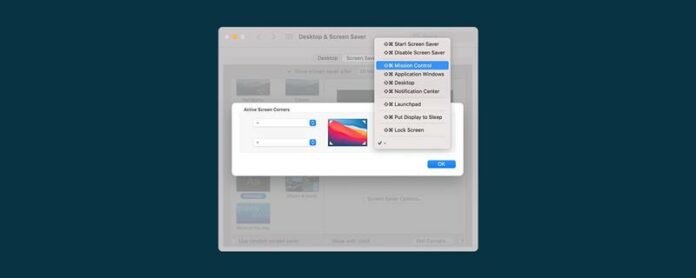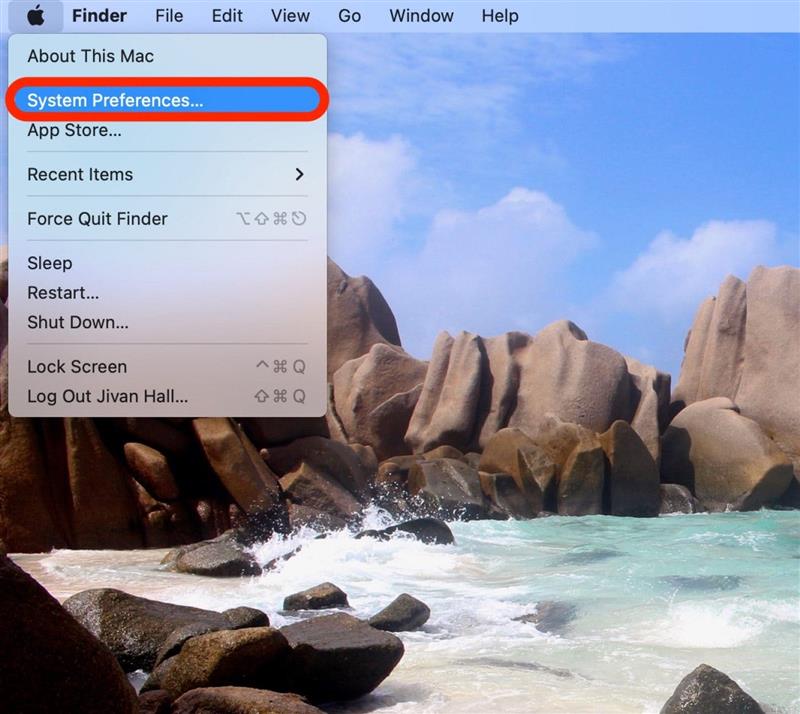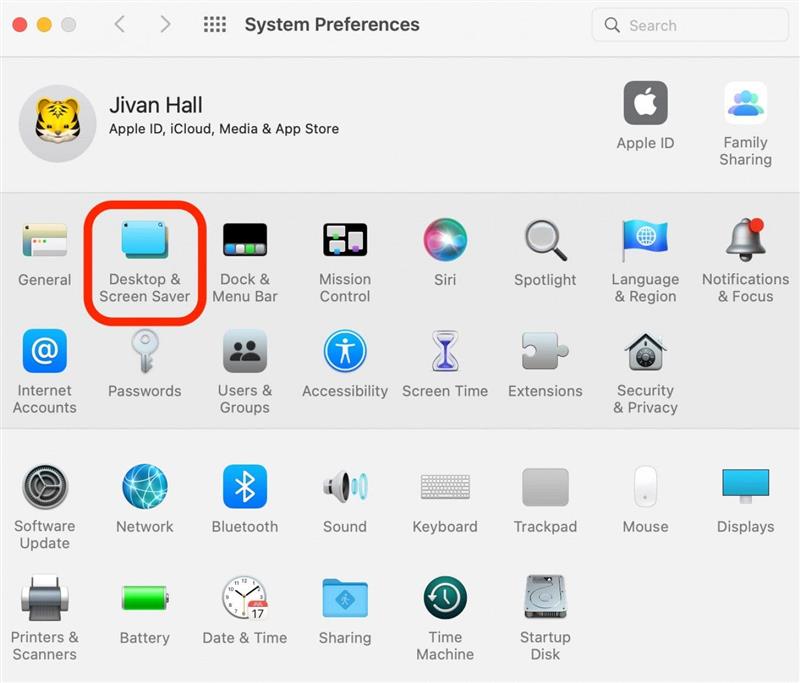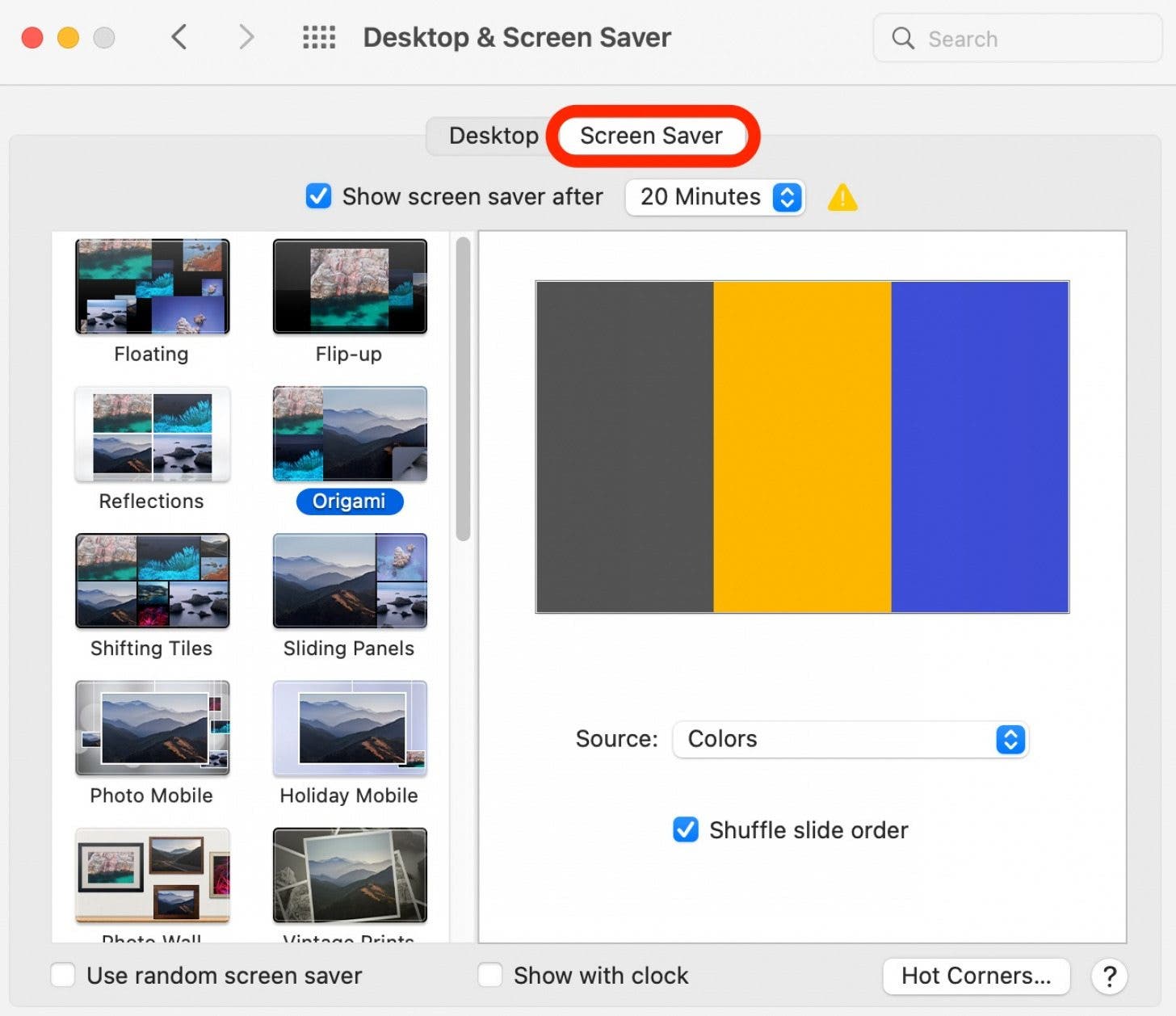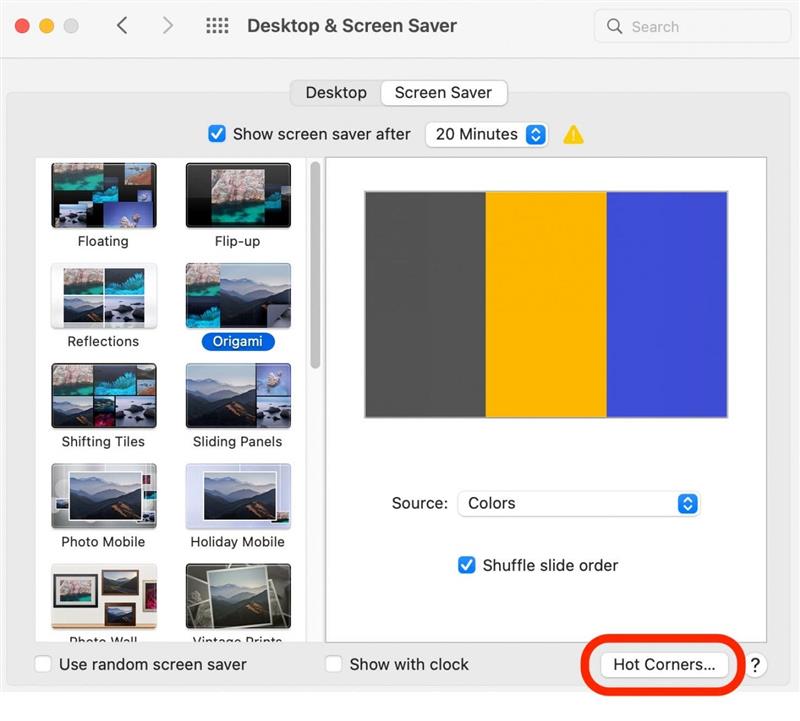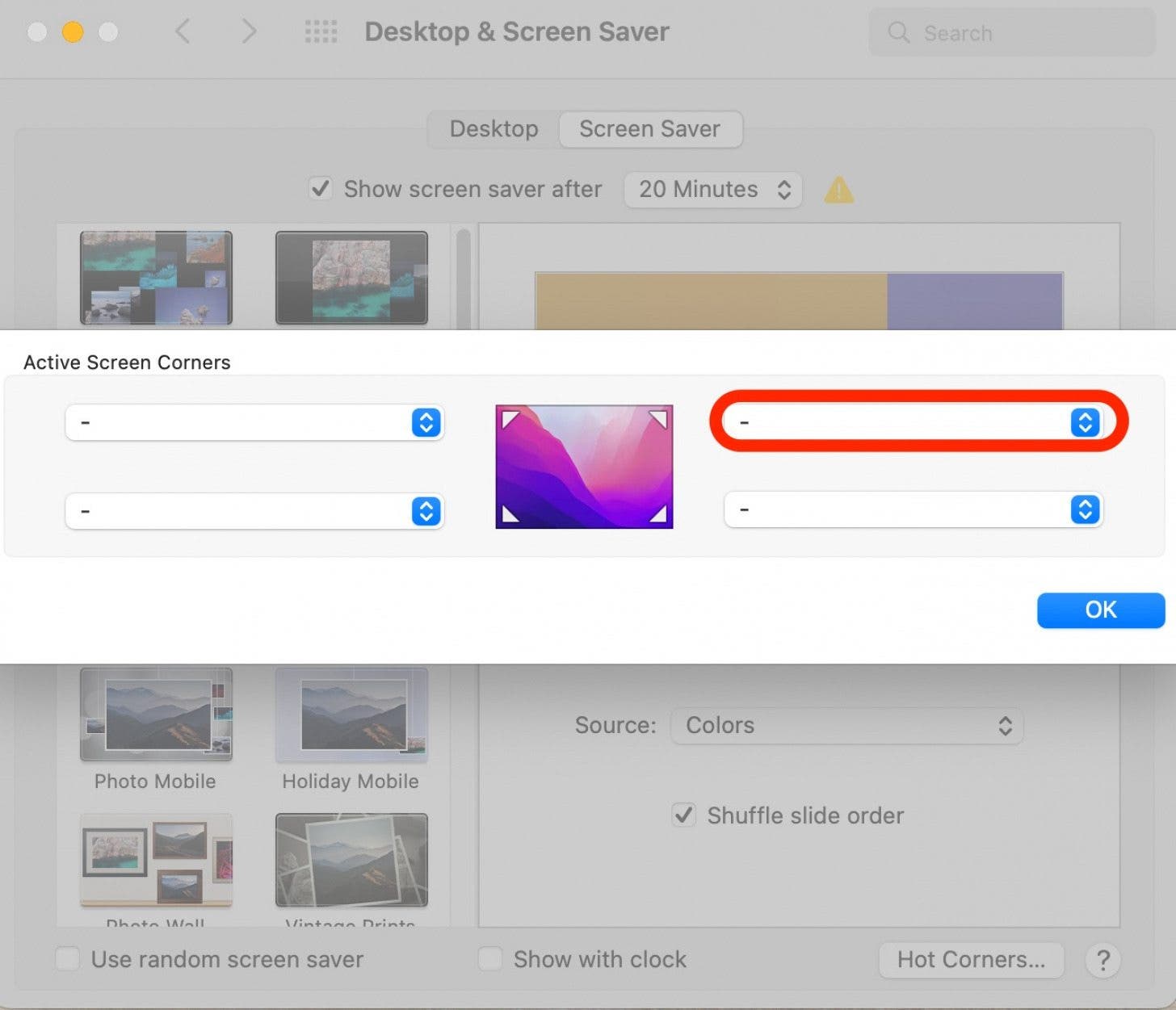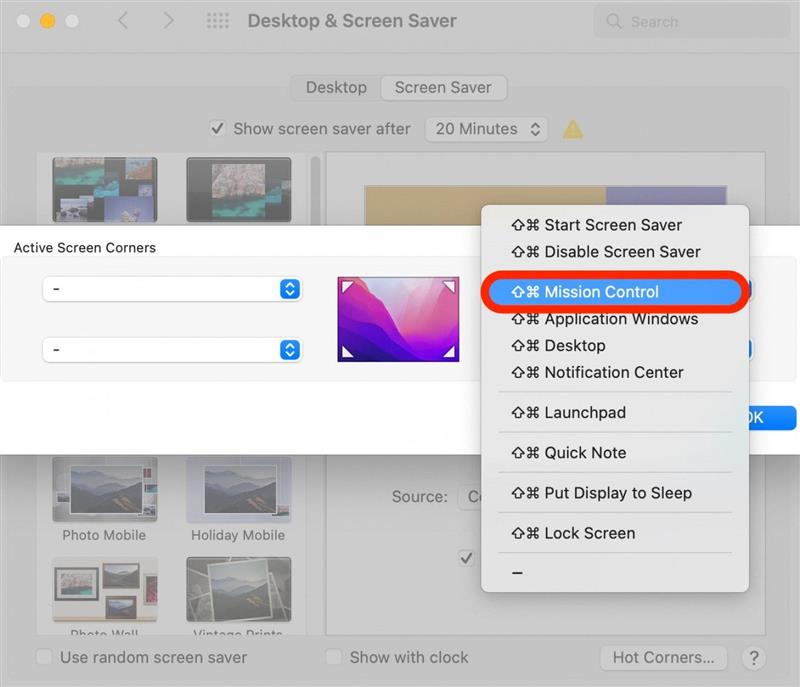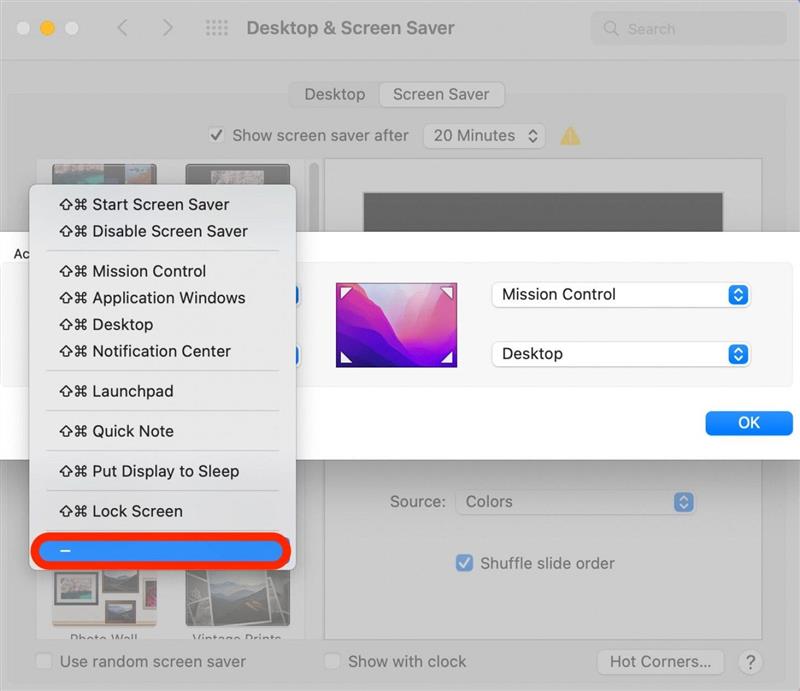Det er hundrevis av Mac -tastatursnarveier for å øke produktiviteten og effektivisere multitasking. Mac Hot Corners er kjempegjermer som er enkle å sette opp og enda raskere enn vanlige hurtigtalkommandoer. Nedenfor viser vi deg hvordan du setter opp varme hjørner på Mac -en din. Når jeg begynte å bruke varme hjørner, lurte jeg på hvordan jeg noen gang hadde det uten det.
hvorfor du vil elske dette tipset
- lanseres opptil fire ofte brukte kommandoer med musen.
- få tilgang til praktiske funksjoner som oppdragskontroll og rask merknad uten engang å måtte bruke tastetrykk.
Hvordan sette opp varme hjørner på Mac
Hvis du vil lære mer tidsbesparende Mac-snarveier, kan du registrere deg for vår gratis spissen på dagen Newsletter. For å sette opp et varmt hjørne, vil du velge en forhåndsprogrammert snarvei i systeminnstillinger. Deretter, når du flytter markøren til det hjørnet av skjermen, vil du aktivere den kommandoen. For eksempel har jeg datamaskinen min satt opp for å sove automatisk når jeg flytter markøren til nedre venstre hjørne. Du kan sette opp en snarvei for bare ett hjørne av skjermen, eller legge til en snarvei for hvert hjørne. I eksemplet nedenfor viser vi deg hvordan du setter opp et varmt hjørne for å lansere Mission Control:
- Klikk på Apple -menyen .
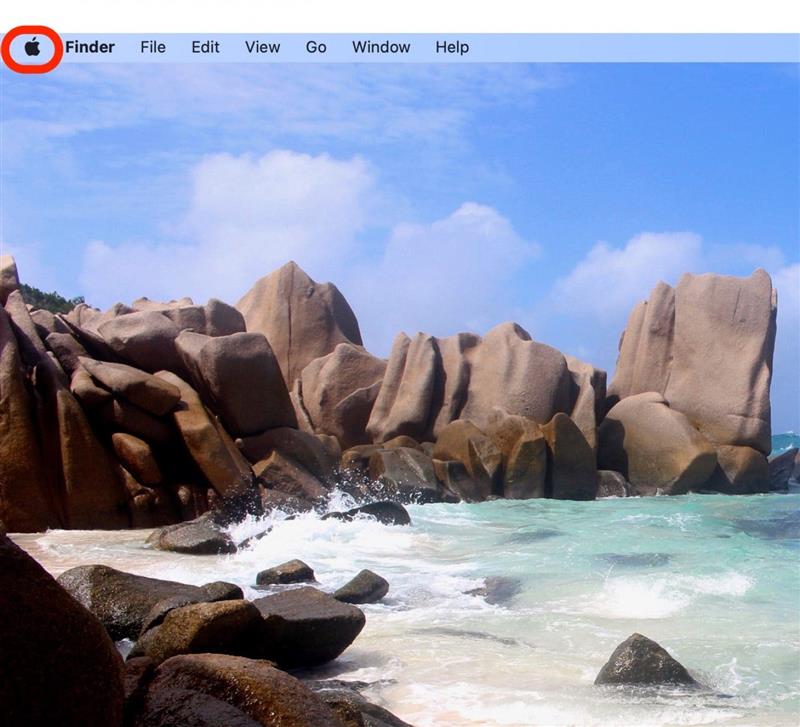
- Klikk Systempreferanser .

- Klikk Desktop & Screen Saver .

-
Klikk Skjermsparer.
- Klikk Hot Corners .

- Velg hvilket hjørne av skjermen du vil bruke for et varmt hjørne og klikk på rullegardinmenyen.
- Du vil se en liste over vanlige macOS -kommandoer. Velg Mission Control fra rullegardinmenyen.

- Gjenta trinn 5 og 6 om ønskelig for de andre hjørnene.
- For å deaktivere et varmt hjørne, velg alternativet bindestrek (-) for å fjerne hurtigkommandoen.

- Klikk OK .

Test nå ut de nye varme hjørnene! Bare dra musen til hjørnet av skjermen du valgte for å aktivere snarveien. I begynnelsen kan du finne deg selv å aktivere de varme hjørnene ved et uhell, men etter litt øvelse fant jeg ut at dette skjedde mindre og mindre. Jeg elsker denne funksjonen og bruker den hver dag. Når du er vant til det, er dette et flott verktøy for å effektivisere arbeidsflyten.